Стартирайте SFC сканиране, ако срещнете тази грешка
- Изпълнението на SFC сканиране обикновено разрешава грешки, причинени от липсващи DLL файлове.
- Rgss104e.dll е DLL на трета страна, разработен от Degica.
- Инструментите за поправка на DLL могат да гарантират 100% успех при поправянето на базирани на Windows DLL файлове.
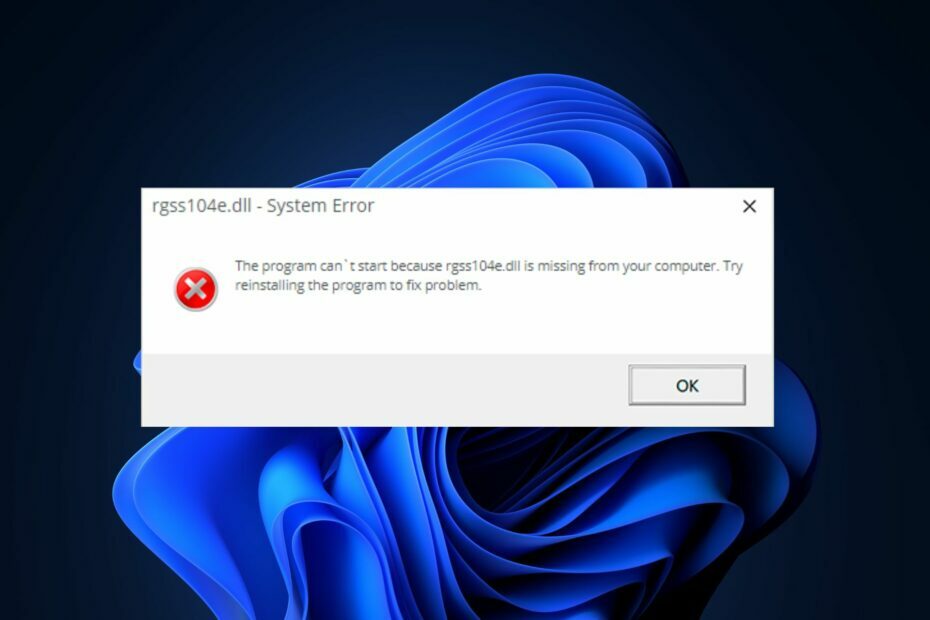
хИНСТАЛИРАЙТЕ КАТО КЛИКНЕТЕ ВЪРХУ ИЗТЕГЛЯНЕ НА ФАЙЛА
- Изтеглете и инсталирайте Fortect на вашия компютър.
- Стартирайте инструмента и Стартирайте сканирането за намиране на DLL файлове, които може да причиняват проблеми с компютъра.
- Щракнете с десния бутон върху Старт на ремонта за замяна на повредени DLL файлове с работещи версии.
- Fortect е изтеглен от 0 читатели този месец.
Rgss104e.dll е файл на библиотека с динамични връзки на трета страна, публикуван от Degica. Файлът е от решаващо значение за стартирането на определени игри; ако липсва или е повреден, това ще причини няколко грешки в играта/софтуера.
В тази статия ще обясним накратко някои от често срещаните причини за грешката и ще изброим ефективни решения, които да ви помогнат да разрешите грешката rgss104e.dll не е намерен.
- Какво е rgss104e.dll?
- Защо rgss104e.dll не е намерен?
- Как мога да поправя rgss104e.dll не е намерен?
- 1. Използвайте специален инструмент
- 2. Сканиране за зловреден софтуер
- 3. Извършете възстановяване на системата
- 4. Стартирайте SFC сканиране
Какво е rgss104e.dll?
rgss104e.dll е файл с библиотека за динамични връзки, който обикновено се използва от RPG Maker XP 1.04. Освен това той е разработен от Degica и се счита за Win32 DLL файл.
Също така, това е критичен компонент, който гарантира, че програмите, които разчитат на него, работят без проблеми.
Защо rgss104e.dll не е намерен?
Ето някои от най-честите причини, предизвикващи грешката rgss104e.dll not found:
- Повредени системни файлове -DLL грешки обикновено се задействат от повредени системни файлове; това може да е причината за грешката rgss104e.dll not found.
- Неправилна инсталация на софтуер – Приложенията, които не са инсталирани правилно, обикновено причиняват грешки на вашия компютър. Ако грешката е скорошна, може би приложението не се е инсталирало напълно.
- Вируси и зловреден софтуер – Компютър, заразен с вирус, има тенденция да работи странно – той може също да изтрие важни файлове като DLL, като по този начин задейства липсваща DLL грешка.
- Проблеми с регистъра – Регистърът на Windows съдържа инструкции под формата на машинни кодове, които управляват вашия компютър. Ако регистърът е повреден или повреден, това може да доведе до липсващи DLL грешки.
Как мога да поправя rgss104e.dll не е намерен?
Преди да продължим с отстраняването на тази грешка, уверете се, че:
- Уверете се, че вашият компютър е актуален до най-новата версия.
- Деинсталирайте последните приложения.
- Рестартирайте вашия компютър.
Ако сте взели тези предпазни мерки, продължете с корекциите по-долу:
Има много инструменти за поправка на DLL, които можете да приложите, за да ви помогнат да коригирате липсващи DLL грешки. Освен това тези инструменти коригират липсващи DLL грешки, като сканират вашия компютър, за да идентифицират липсващите файлове и заменят или поправят липсващите файлове.
Освен това, като се има предвид, че rgss104e.dll е системен файл на Windows, Fortect вероятно ще го отстрани. Той ще идентифицира корена на грешката и ще я поправи.
2. Сканиране за зловреден софтуер
- Натисни Windows ключ, въведете Защита на Windows, и удари Въведете.
- След това щракнете върху Защита от вируси и заплахи, и щракнете Опции за сканиране под опцията Текущи заплахи.

- След това изберете Пълно сканиране и щракнете върху Сканирай сега бутон за стартиране на сканирането за вируси.

- Сега изчакайте сканирането да завърши, рестартирайте компютъра си.
Вирусите са едни от най-честите причини за грешки в Windows; сканиране на вашия компютър с помощта на a стандартен антивирусен инструмент може да помогне за разрешаването на грешката rgss104e.dll не е намерен.
3. Извършете възстановяване на системата
- Щракнете с левия бутон върху Започнете меню, вид Възстанови и щракнете Създайте точка за възстановяване.
- След това изберете Системни свойства и изберете Възстановяване на системата бутон.
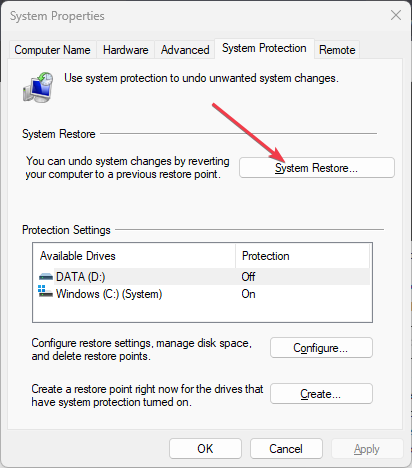
- В Възстановяване на файлове и настройки кутия, щракнете Следващия.
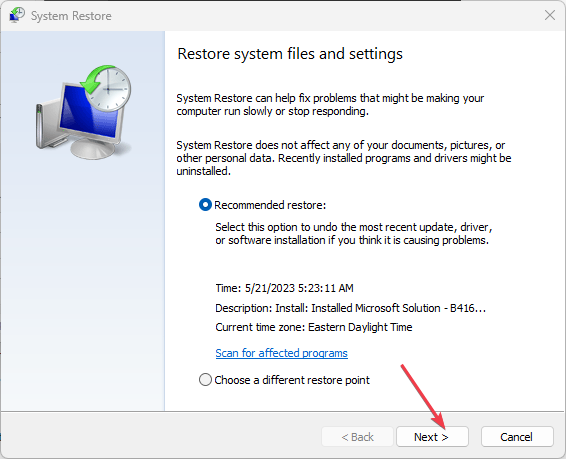
- В следващия прозорец изберете Точка за възстановяване към който искате да възстановите вашия компютър, и щракнете Следващия.
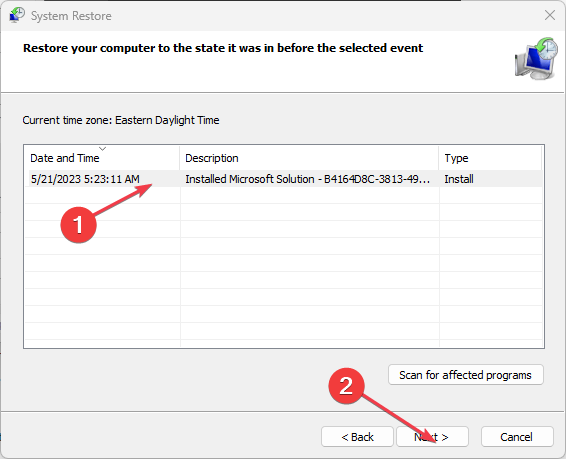
- След това щракнете завършек за да завършите възстановяването на системата.
Възстановяването на системата създава функционален архивиране на вашия компютър и може да се използва за възстановяване на компютъра до предишно състояние без грешки. Също така можете да използвате функцията, за да възстановите компютъра си до версия, която не съдържа грешката rgss104e.dll.
- 0x800704f1 Грешка при актуализиране на Windows: Как да я коригирате
- Кошчето е сиво? Как бързо да го поправите
- 800b0109 Грешка в Windows Update: 3 начина да я коригирате
- Грешка 0x8004def7: Как да коригирате този проблем с влизането в OneDrive
- 0x800f0906 DISM грешка: Как да я поправите
4. Стартирайте SFC сканиране
- Натисни Windows ключ, въведете CMD, щракнете с десния бутон върху показания резултат и изберете Изпълни като администратор.
- След това щракнете да за предоставяне на административен достъп на приложението в Управление на потрбителския профил прозорец.
- Сега въведете следното и натиснете Въведете:
sfc /сканиране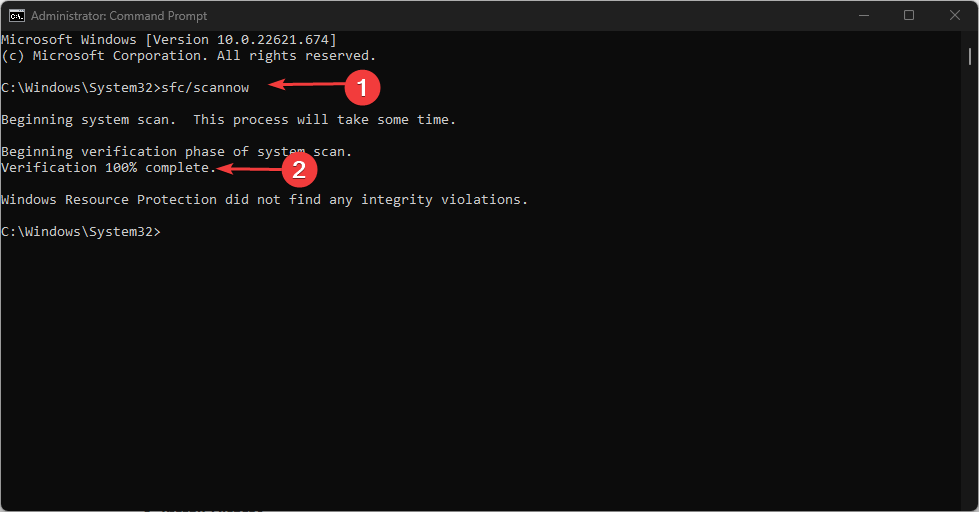
- Изчакайте сканирането да приключи и рестартирайте компютъра си, за да проверите дали грешката продължава.
Проверката на системните файлове е критичен инструмент на Windows, който помага за идентифициране и поправяне на повредени системни файлове. Ако срещнете грешка в ресурса на Windows, докато изпълнявате SFC сканиране, добре е да прочетете нашето ръководство.
Освен това коригирането на липсващи DLL грешки включва малко или никакви технически подробности; някое от решенията трябва да разреши грешката. Опитайте всички стъпки, за да сте сигурни, че грешката е коригирана.
Чувствайте се свободни да споделите вашите предложения за това кой от методите ви е помогнал да разрешите грешката.
Все още имате проблеми?
СПОНСОРИРАНА
Ако горните предложения не са разрешили проблема ви, компютърът ви може да има по-сериозни проблеми с Windows. Предлагаме да изберете решение "всичко в едно" като Фортект за ефективно отстраняване на проблемите. След инсталирането просто щракнете върху Преглед и коригиране и след това натиснете Старт на ремонта.
![Липсва грешка acgenral.dll в Windows 10 [Пълно поправка]](/f/e9f715345068b4b57bb642057888b14b.jpg?width=300&height=460)

![[Поправено] lenovobatterygaugepackage.dll липсва или не е намерен](/f/08044a315add52799ce0bde07d7a7f2e.jpg?width=300&height=460)